win10看计算机名 win10电脑如何查询计算机的名称
更新时间:2023-09-19 10:56:18作者:xiaoliu
win10看计算机名,在使用Windows 10操作系统的计算机时,了解如何查看计算机的名称是非常重要的,计算机名称是一个用于识别和区分网络中不同计算机的标识符。它在网络中起着关键作用,帮助我们轻松地与其他计算机进行通信和共享资源。如果你想知道自己的计算机名称,不用担心Windows 10提供了简单的方法来查询它。无论是为了方便网络管理还是与其他用户进行文件共享,了解如何查看计算机名称将使你更好地掌握你的计算机系统。接下来我们将介绍几种简单的方法来查询你的Windows 10计算机的名称。
操作方法:
1.打开win10系统电脑后,在桌面上找到“此电脑”图标。

2.鼠标右键单击“此电脑”,弹出列表中点击“属性”。
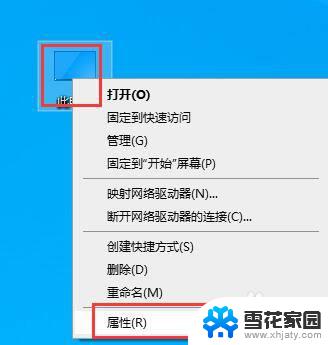
3.打开“系统”窗口,找到计算机名、域和工作组设置。下面可以看到计算机名和计算机全名。
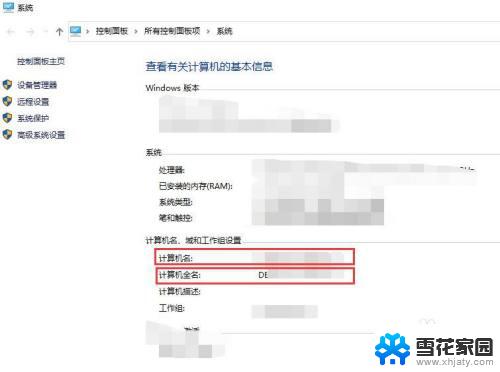
4.方法2:点击“此电脑”,打开此电脑后。在窗口顶部菜单中选择“计算机”,点击“属性”。即可打开步骤3中的系统界面。
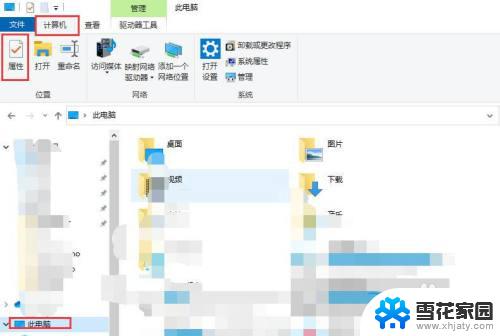
5.方法3:点击任务栏左侧的开始菜单,弹出列表中点击“windows系统”。展开系统列表,点击“控制面板”。
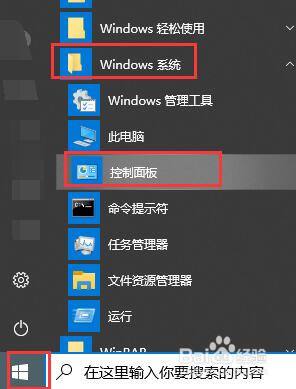
6.打开控制面板选项窗口,找到“系统”选项,点击“系统”。
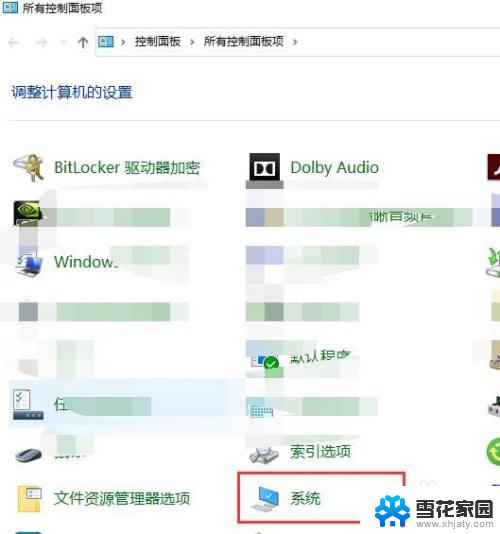
7.同样可以打卡系统设置窗口,可以查看计算机名和计算机全名信息,如图所示。
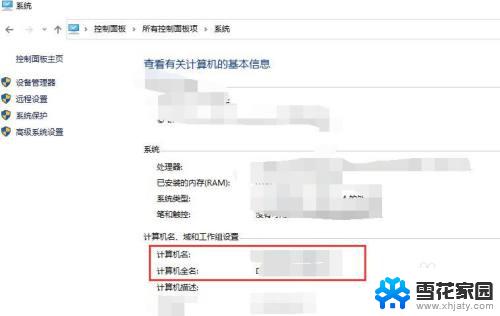
以上是关于如何查看计算机名的全部内容,如果遇到相同的问题,您可以按照我们提供的方法来解决。
win10看计算机名 win10电脑如何查询计算机的名称相关教程
-
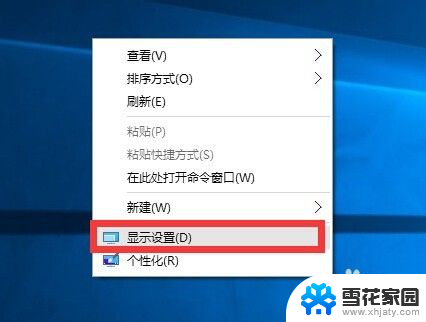 电脑系统名字能改吗? Win10电脑怎么修改计算机名
电脑系统名字能改吗? Win10电脑怎么修改计算机名2024-04-24
-
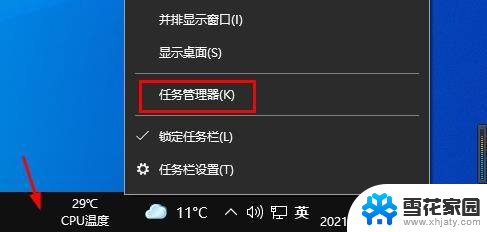 电脑怎么查看内存卡里内容 如何查看 Windows10 计算机内存卡信息
电脑怎么查看内存卡里内容 如何查看 Windows10 计算机内存卡信息2024-01-30
-
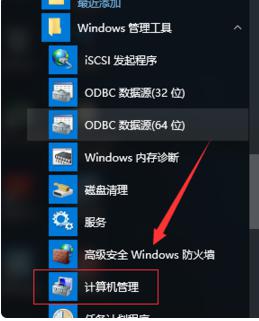 win10怎么找到计算机管理 Win10计算机管理功能怎么使用
win10怎么找到计算机管理 Win10计算机管理功能怎么使用2024-09-11
-
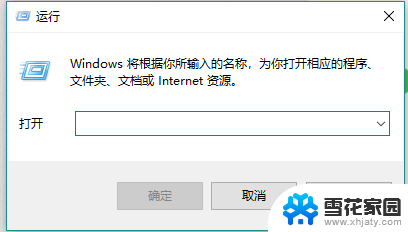 查看计算机配置命令 win10系统电脑如何通过命令行查看系统信息和硬件配置
查看计算机配置命令 win10系统电脑如何通过命令行查看系统信息和硬件配置2023-12-15
- 如何显示计算机图标 win10怎么恢复我的电脑图标显示
- win10怎么允许远程连接 Win10如何允许远程连接到此计算机
- 计算器怎么添加到桌面 Win10怎么把计算器图标添加到桌面
- win10如何更改账号名称 Win10中修改账户名称的方法
- 电脑桌面计算机图标怎么弄出来 win10如何自定义此电脑(我的电脑)图标的显示方式
- 电脑打不开管理界面 win10计算机右键管理打不开怎么修复
- 电脑窗口颜色怎么恢复默认 Win10系统默认颜色设置恢复教程
- win10系统能用f12一键还原吗 戴尔按f12恢复系统操作步骤
- 怎么打开电脑文件管理器 Win10资源管理器打开方式
- win10ghost后无法启动 Ghost Win10系统无法引导黑屏怎么解决
- 联想win10还原系统怎么操作系统 联想一键恢复功能使用方法
- win10打印机usb printer 驱动程序无法使用 电脑连接打印机USB无法识别怎么办
win10系统教程推荐
- 1 电脑窗口颜色怎么恢复默认 Win10系统默认颜色设置恢复教程
- 2 win10ghost后无法启动 Ghost Win10系统无法引导黑屏怎么解决
- 3 win10打印机usb printer 驱动程序无法使用 电脑连接打印机USB无法识别怎么办
- 4 w10自带的杀毒软件如何关闭 Windows10系统如何关闭自带杀毒软件
- 5 怎样查看wifi的ip地址 Win10连接wifi后如何查看IP地址
- 6 win10系统经常出现蓝屏 win10蓝屏死机怎么办
- 7 windows 网络修复 win10网络问题排查与修复指南
- 8 电脑怎么弹出桌面 Win10快速显示桌面的快捷键是什么
- 9 win10 删除更新文件 win10更新文件删除方法
- 10 怎么修改电脑图标大小设置 Win10桌面图标大小改变方式